Nota
O acesso a esta página requer autorização. Podes tentar iniciar sessão ou mudar de diretório.
O acesso a esta página requer autorização. Podes tentar mudar de diretório.
Para localizar e trabalhar apenas com os componentes personalizados, crie uma solução e efetue toda a personalização. Em seguida, lembre-se sempre de trabalhar no contexto da solução personalizada à medida que adiciona, edita e cria componentes. Isto facilita a exportação da sua solução para importação para outro ambiente ou como uma cópia de segurança. Mais informações Criar uma solução
Atualizar uma solução
Efetuar alterações à solução não gerida, tal como adicionar ou remover componentes. Em seguida, quando importa um solução gerida que foi importada anteriormente, a lógica de importação deteta a solução como uma atualização e apresenta o seguinte ecrã de opções.
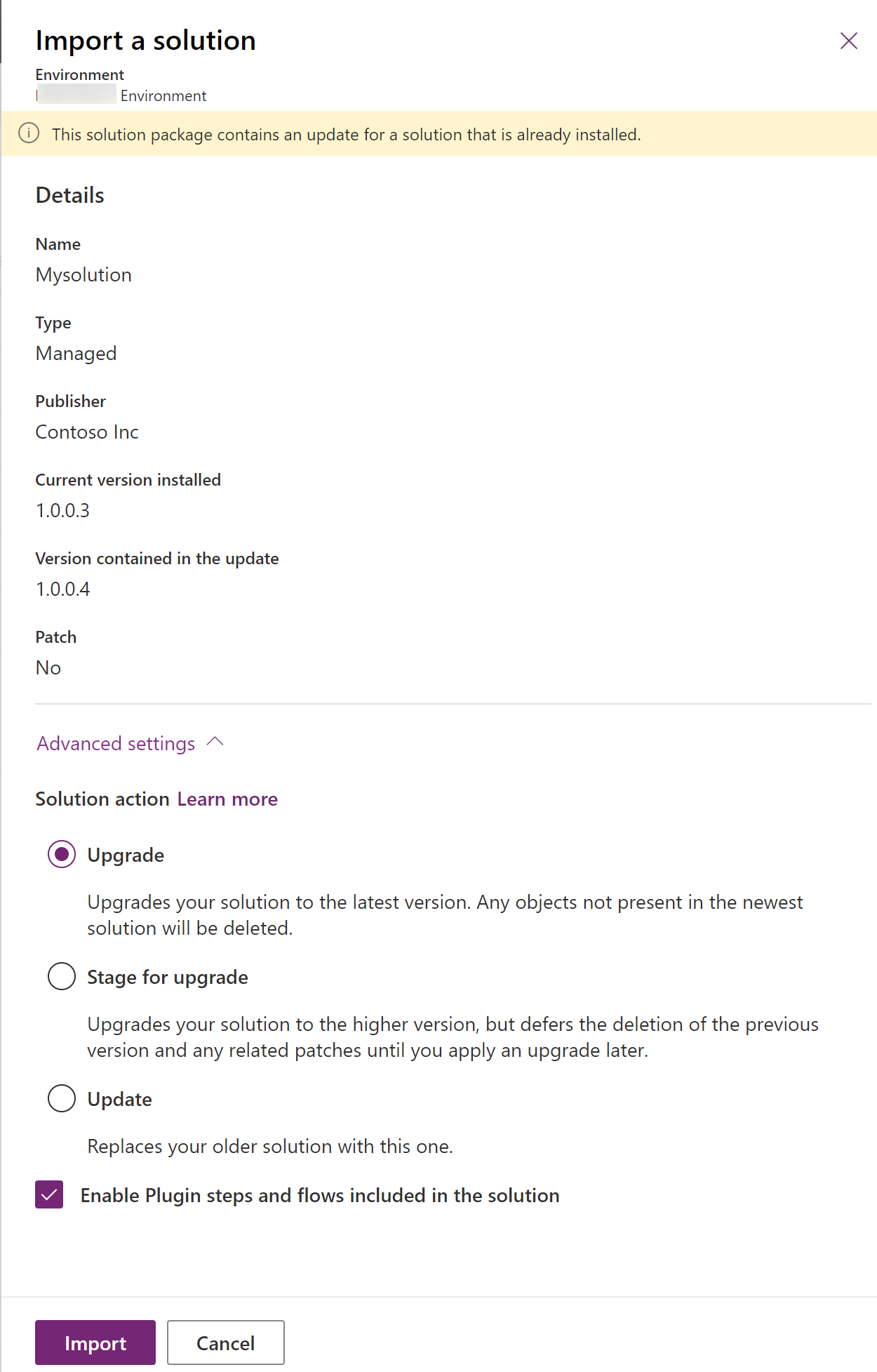
Mais informações: Aplicar uma atualização ou uma atualização de versão de uma solução
Criar patches para solução
Pode criar um patch para uma solução principal e exportá-lo como uma atualização secundária para a solução base. Quando clona uma solução, o sistema acumula todos os patches relacionados na solução base e cria uma nova versão.
Aviso
A utilização de clonar um patch e clonar solução para atualizar uma solução não é recomendada porque limita o desenvolvimento da equipa e aumenta a complexidade ao armazenar a solução num sistema de controlo de origem. Para obter informações sobre como atualizar uma solução, aceda a Atualizar uma solução.
Criar atualizações utilizando clonar solução e clonar para patch
Quando trabalha com patches e soluções clonadas, lembre-se das seguintes informações:
- Um patch representa uma atualização menor incremental para a solução principal. Um patch pode adicionar ou atualizar componentes ou recursos na solução principal quando instalados no sistema de destino, mas não poderá eliminar nenhum componente ou recurso da solução principal.
- Um patch só pode ter uma solução principal, mas uma solução principal pode ter um ou mais patches.
- Um patch é criado a partir de uma solução não gerida. Não é possível criar um patch a partir de uma solução gerida.
- Quando importa um patch para um sistema de destino, deve exportá-lo sob a forma de patch gerido. Não utilize patches não geridos em ambientes de produção.
- A solução principal tem de estar presente no sistema de destino para instalar o patch.
- Poderá eliminar ou atualizar um patch.
- Se eliminar uma solução principal, todos os patches subordinados também serão eliminados. O sistema envia-lhe uma mensagem de aviso a informar que não pode anular a operação de eliminação. A eliminação é executada numa única transação. Se um dos patches ou a solução principal não for eliminada, toda a transação é revertida.
- Depois de criar o primeiro patch para uma solução principal, a solução fica bloqueada e não poderá efetuar quaisquer alterações nesta solução ou exportá-lo. No entanto, se eliminar todos os patches subordinados, a solução principal fica desbloqueada.
- Quando clona uma solução base, todos os patches subordinados são acumulados na solução base que se torna a nova versão. Poderá adicionar, editar ou e eliminar os componentes e recursos na solução clonada.
- Uma solução clonada representa a substituição da solução base quando instalada no sistema de destino como uma solução gerida. Normalmente, utiliza uma solução clonada para enviar uma solução principal à atualização anterior.
Quando clona uma solução, o número de versão especificado inclui as posições maior e menor.
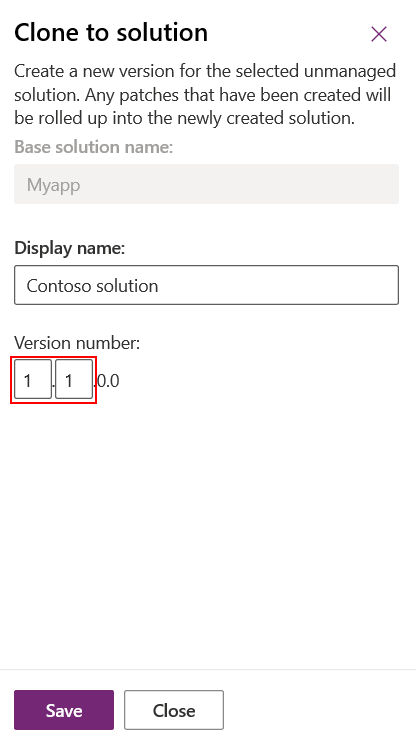
Quando clona um patch, o número de versão especificado inclui as posições compilação e revisão.
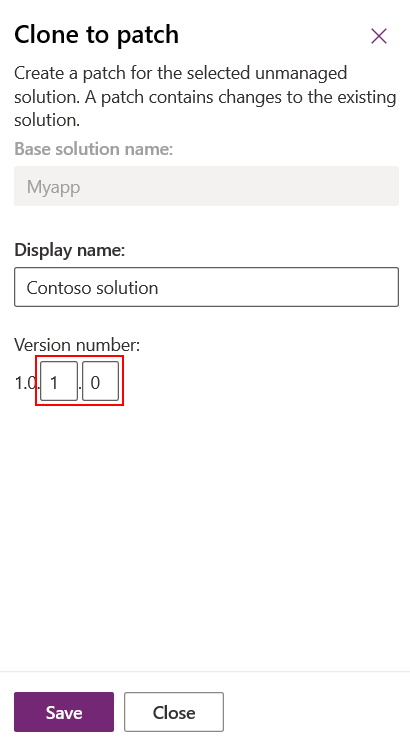
Para mais informações sobre números de versão, aceda a Números de versão clonar solução e clonar patch neste artigo.
Criar um patch de solução
Um patch contém alterações à solução principal, tal como adicionar ou editar componentes e recursos. Não tem de incluir os componentes principais, a menos que pretenda editá-los.
Criar um patch para uma solução não gerida
Aceda ao Power Apps (make.powerapps.com) e, em seguida, selecione Soluções.
Na lista de soluções, selecione uma solução não gerida onde pretende criar um patch. Na barra de comando, selecione ...>Clonar>Clonar um Patch. O painel direito aberto contém o nome da solução base e o número de versão do patch. Selecione Guardar.
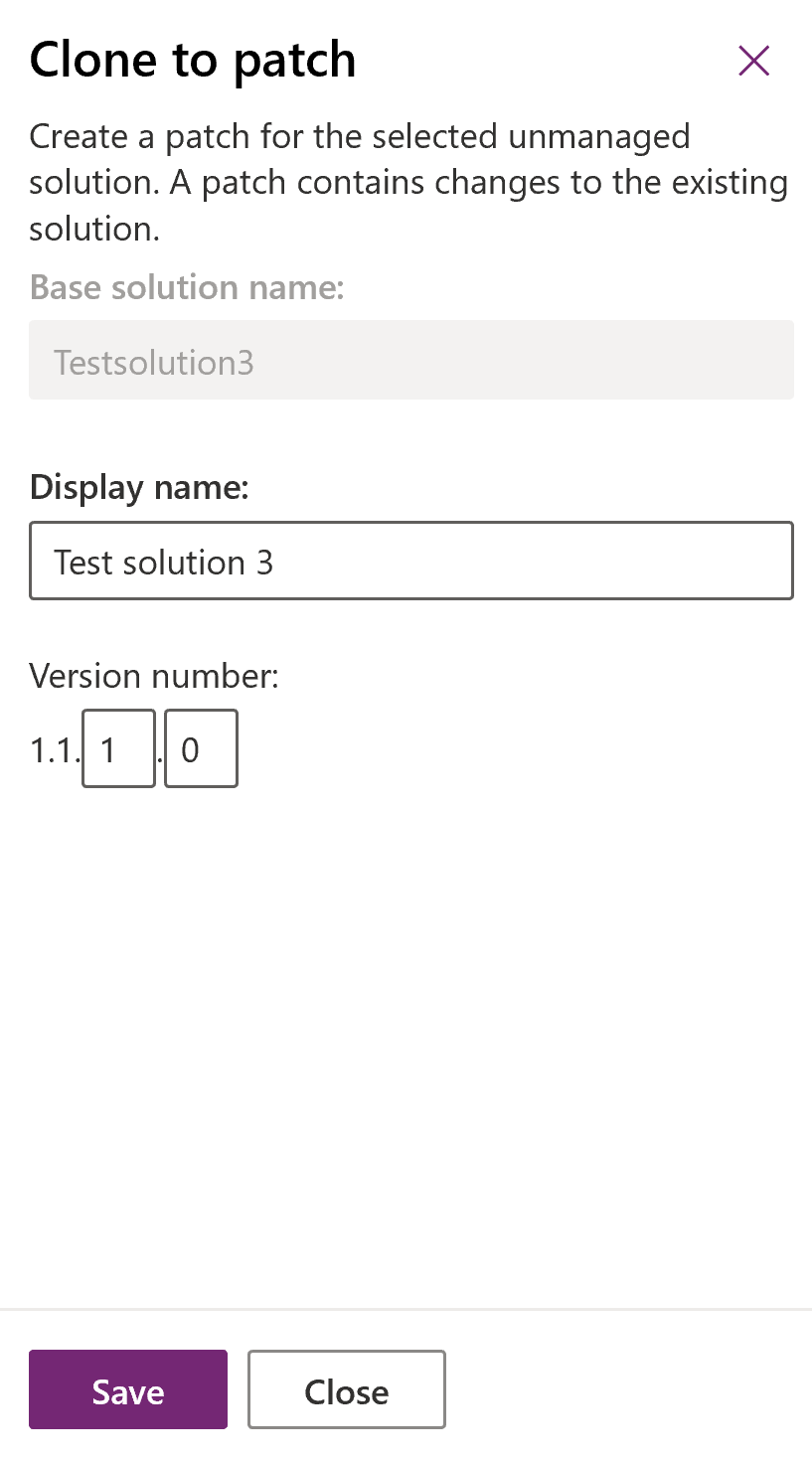
Na lista de soluções, localize e abra os patches criados recentemente. Note que o nome exclusivo da solução foi acrescentado com Patchhexnumber. Tal como com a solução base, adicione os componentes e os recursos pretendidos.
Criar um patch com o explorador de soluções
As seguintes ilustrações fornecem um exemplo da criação de um patch para uma solução existente ao usar o explorador de soluções legado. Comece por selecionar Clonar um Patch (na janela comprimida, o ícone Clonar um Patch é representado por dois quadrados pequenos, tal como é mostrado aqui).
![]()
Na caixa de diálogo Clonar para Corrigir, poderá ver que o número de versão para o patch baseia-se no número de versão da solução principal, mas o número de compilação é incrementado em um. Cada patch subsequente tem um número superior ou compilação superior ao do patch anterior.
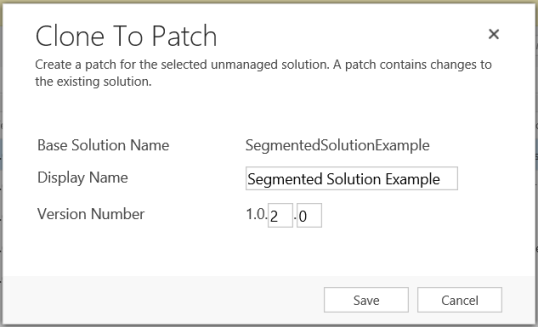
A captura de ecrã seguinte mostra a solução base ExemploSoluçãoSegmentada, versão 1.0.1.0 e o patch ExemploSoluçãoSegmentada_Patch, versão 1.0.2.0.
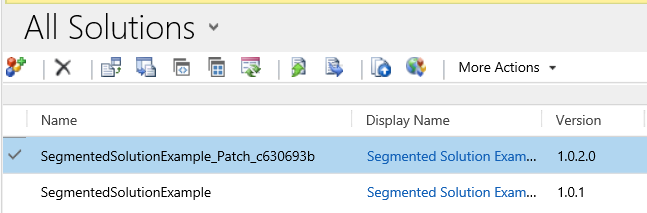
Adicionámos ao patch uma nova tabela personalizada denominada Book e todos os recursos da tabela Book foram incluídos no patch.
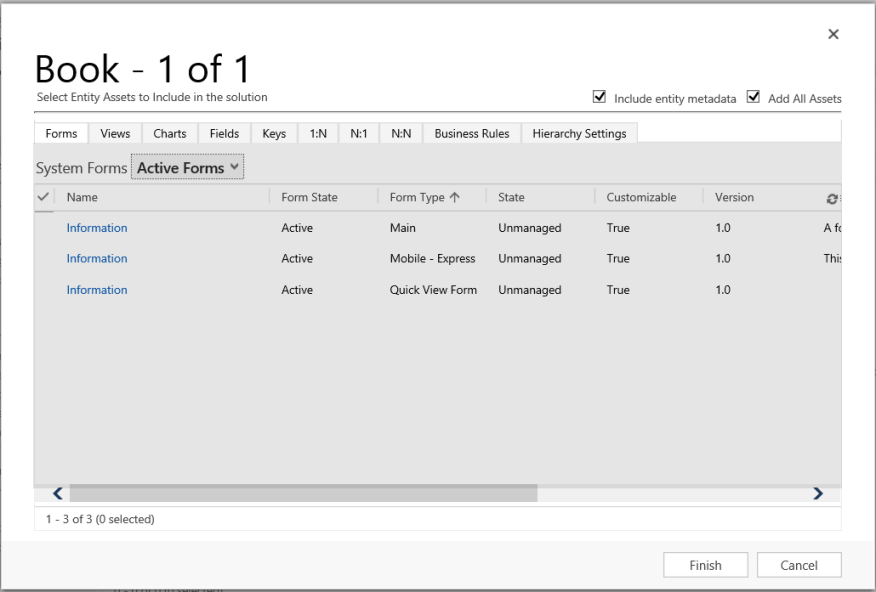
Clonar uma solução
Quando clonar uma solução não gerida, a solução gerida e todos os patches relacionados com a solução são acumulados numa versão da solução original criada recentemente. Depois de clonar, a nova versão da solução contém as tabelas originais, bem como quaisquer componentes ou tabelas que sejam adicionadas num patch.
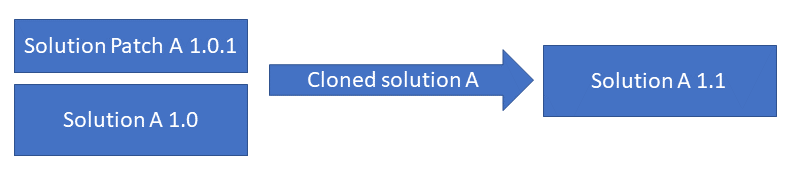
Importante
A clonagem de uma solução intercala a solução original e os patches associados numa nova solução base e remove a solução e os patches originais.
- Aceda ao Power Apps (make.powerapps.com) e, em seguida, selecione Soluções.
- Na lista de soluções, selecione uma solução não gerida para criar um clone. Na barra de comando, selecione ...>Clonar>Clonar solução. O painel direito apresenta o nome da solução base e o número da nova versão. Selecione Guardar.
Números de versão de clonar solução e clonar patch
Um patch tem de ter um número de compilação ou revisão superior ao da solução principal. Não pode ter uma versão principal ou secundária mais alta. Por exemplo, para uma solução base com a versão 3.1.5.7, um patch pode ter uma versão 3.1.5.8 ou uma versão 3.1.7.0, mas não uma versão 3.2.0.0. Uma solução clonada tem de ter o número de versão superior ou igual ao número de versão da solução base. Por exemplo, para uma versão de solução base 3.1.5.7, uma solução clonada pode ter a versão 3.2.0.0 ou a versão 3.1.5.7. Quando clona uma solução ou patch, define os valores de versão principais e secundários para uma solução clonada, e os valores de compilação ou revisão para um patch.
Consulte também
Descrição geral de ferramentas e aplicações utilizadas com o ALM